Файл
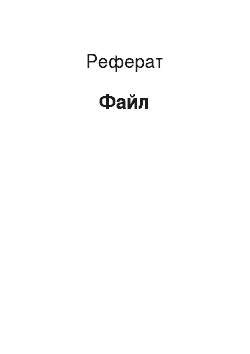
Але є в такого принципу і зворотний бік — вразливість FAT. Адже при найменшої помилці в файлової системі під загрозою виявляється весь масив накопиченої вами інформації, без FAT жорсткий диск перетворюється лише сховище хаотично розкиданих кластерів, отримати від якого щось цінне буде просто неможливо. Звісно, може бути таке нечасто, але й менш небезпечні помилки у FAT може бути загрожують… Читати ще >
Файл (реферат, курсова, диплом, контрольна)
Комсомольск-на-Амуре.
KOST.
&.
AKRED.
План Файли. Види й поліпшуючи властивості файлів 2 Які ж відрізняти файли? 3 Атрибут Файла 5 Операції з файлами 6 Папка. Директорія. Каталог 8 Адреси файлів і папок на диску 9 Файлова система 10.
Файлы. Види й поліпшуючи властивості файлов.
Звісно ж, під час роботи з комп’ютером вам доведеться мати справу із бітами. Немає в байтами. І навіть нефахівцю з кластерами. З ними працює комп’ютер, якому, щодо справи, плювати на суть збережених їм даних. Розділ? Це лише межа між кількома інформаційними свалками.
А нам цікаво інше розподіл інформації — логічне. Змістовне. Отже, ми мусимо ухвалити нову одиницю, новий кут відліку. Такий одиницею і став нам файл.
Файл (File) у перекладі англійського — якась сукупність інформації, документ, лист. Точніше було б — папка, але папкою в ієрархії розміщення інформації іменується зовсім інший рівень. Швидше — листок папери, у якому то, можливо написана якась інформація. Неважливо, що це — код програми чи створений вами текст.
Переважна більшість випадків файл містить якийсь певний тип даних — текст, графічну інформацію, програмний код і таке інше (хоча трапляються й якісь «комбіновані» файли, які включають, до прикладу, картинку, і елемент программы).
Тому можна говорити, що є безліч типів файлів, які користувач з комп’ютером повинні безпомилково розрізняти. Например:
• Виконувані файли (программы).
• Файли конфігурації, містять параметри, необхідних роботи программы.
• Файлы-библиотеки, містять описи типових процедур, які можуть використовуватися відразу кількома программами.
•Документи — т. е. якісь сукупності інформації, створювані користувачем (чи комп’ютером) з допомогою программ.
І далее.
Зазвичай, користувач безпосередньо працює лише з цими двома типами файлів: програмами і документами. Перші використовуються, щоб створювати другі. Хоча сьогодні дуже рідко зустрінеш програму, яка умещалась в одному файлі. Ось і кажуть сьогодні про програмних пакетах — т. е. наборах різних типів файлів, разом їхнім виокремленням программу.
Які ж відрізняти файли? Дуже пересічно — з їхньої имени.
Кожен файл має індивідуальне ім'я. Не просте, а складене — із двох галузей. Власне, ім'я — назва файла — і ідентифікатор, визначальний його тип, званий расширением.
Ім'я файла найчастіше то, можливо вибрано довільно самим користувачем. Скажімо, створили файл-документ з текстом свого договору з фірмою. Можете назвати цей файл «Договір» чи «Договір з фірмою» чи взагалі «Квітневі тезисы».
Розширення, навпаки, жорстко прив’язана до типу файла змінювати його протипоказано. Зазвичай розширення складається з трьох (рідко — изчетырех) літер і відокремлена від імені файла точкою. Наприклад, файл, у якому зберігається ця книга, называется.
Compbook. doc.
До речі, ви можете давати своїм файлам значно більше довгі імена (до 256 символів). І російською (звісно, коли ви працюєте з російськомовної версією ОС Windows).
В комп’ютерному світі є незліченну кількість розширень — запам’ятати все досить просто нереально. Проте основних розширень непогані много:
• ехе — позначає «виконуваний» файл, який зберігає у собі програму. Наприклад, winword. exe;
• corn — інший тип програмного файла. Зазвичай файлы. сот відповідають невеликим (до сотні кілобайтів) программкам. Часто зустрічались у епоху DOS, але сьогодні практично зійшли зі сцены;
•bat — так званий «пакетний файл», готовий до послідовного запуску кількох програм. За суттю, це звичайне текстовий файл, у якому набрані назви програмних файлів, що ви хочете виконати, у необхідному вам порядку. Приклад — файл autoexec. bat, автоматично выполняющийся в останній момент завантаження компьютера;
•cfg — конфігураційний файл, у якому програма вказує параметри своєї работы;
• dll — так звана «динамічно подключающаяся бібліотека» даних, до котрої я можуть звернутися за потребою відразу кількох программ;
•hip — файл довідки, у якому зберігаються «підказки», інколи ж — і повний посібник з тій чи іншій програмі; txt, doc — текстові файли; htm, html — гіпертекстову документ Інтернет; xls — таблиця; dat — файл даних; wav, mp3 — звук в цифровому форматі; bmp, Jpg — графічна інформація, картинки; arj, zip, rar — файли «архівів», т. е. вузьке з допомогою спеціальних программ-«архиваторов» інформації. У першому архівному файлі насправді може зберігатися безліч файлов.
І далі. Узагалі-то про типах файлів написати цілу книжку (і така книга віддавна написана, причому жодна), але перераховувати їх усіх навряд чи варто. Якщо хочете, загляньте до короткий (хоч і докладніша, ніж наведено тут) довідник розширень наприкінці цього книги.
Атрибут Файла.
Є в файла і ще одну ознаку, званий атрибутом. Проте, в на відміну від імені Ілліча та розширення (а Windows — іконки певного типу) йогото користувач таки вбачає. Зате чудово бачить, і розуміє комп’ютер. Ось лише деякі з цих атрибутов:
Прихований (Hidden) — файли з тими атрибутами звичайно видно користувачеві. Для перестраховки — зазвичай, файли ці дуже важливі функціонування системи. Хоча досвідченому «юзеру» не буде важко налаштувати програму перегляду (файловий менеджер) в такий спосіб, що це приховані файли буде видно, як у ладони.
Тільки для читання (Read-Only) — тоді як ці файли завжди відкриті цікавого погляду. Та й тільки. Змінити їхній вміст не можна — по крайньої мері, без спеціального команди користувача, щоб той був повністю впевнений, що він делает,.
Системний (System). Цим атрибутом, як особливим відзнакою, відзначені найважливіші файли в операційній системі, відповідальні за завантаження комп’ютера. Їх ушкодження чи видалення завжди тягне у себе найтяжчі наслідки — тому щедрий комп’ютер, щедро, «нагороджує» їх заодно і двома атрибутами — «лише читання» і «скрытый».
Архівний (Archive) Цей атрибут встановлюється звичайно під час роботи з файлом, за його зміні. Після закінчення сеансу праці, як правило, снимается.
Операции з файлами.
До епохи графічних операційними системами користувач персонального комп’ютера вимушений був працювати з нудним, суто текстовим списком наявних з його машині файлів (саме такий можливість надавав користувачам популярний файловий менеджер Norton Commander). У період переможної ходи на планеті графічного інтерфейсу і операційній системи Windows файли вашому комп’ютері стали виглядати інакше. Тепер тип кожного файла позначається як його розширенням (яке користувач вже й вбачає), а й спеціальним значком-«иконкой» навпаки имени.
Тримаю парі, що ви вже вкрилися холодним, потім за думки, скільки вам доведеться визубрити, як ви зможете працювати на комп’ютері. Не лякайтеся. Усі не така страшно.
Річ у тім, що вам самим доведеться мати справу далеко ще не з усіма типами файлів, наявних вашому комп’ютері. Швидше, з незначною їх частиною. Будь-яка сьогоднішня програма насправді складається з величезної кількості файлів (хоча б Microsoft Word використовує їх ще кілька сотень) — підпрограм, різноманітних баз даних, бібліотек, файлів конфігурації тощо. Тому сьогодні найчастіше кажуть щодо програмах, йдеться про «програмних пакетах». Але про існування більшості їх вам, відверто кажучи, і чути не обязательно!
Нехай програма творить собі, що хоче, — вас уникає. Лише б работала…
Щодо запуску програми предосить команди виконання одного-єдиного файла. Наприклад, «оболонку» величезної операційній системи Windows запускає єдиний файл — win.com.
Сьогодні говорити лише про трьох групах файлів: програми, документи і такі. Вам, швидше за все, доведеться тільки з файлами у перших двох груп — «запускати» ті чи інші програми за посередництвом одного програмного файла і редагувати чи переглядати документ. Ось тут-то ми підійшли до того що, які види операцій можна виконувати з файлами. Їх непогані і много:
Запуск файлів. Ця операція варта програм. Запустити програмний файл — отже, розпочати процес виконання тій чи іншій програми. Зазвичай здійснюється з допомогою подвійного щиглика лівої кнопкою миші в останній момент, коли курсор свідчить про ім'я чи іконку файла.
Перегляд файлів. Цей режим найчастіше застосовується саме щодо документів — текстів, картинок, музичних файлів тощо. буд. Як його запустити? Елементарно — з допомогою… абсолютно тієї ж дій, що у попередньому разі. Розумна операційна система здебільшого легко визначить, що саме з документом, а чи не з програмою, і самі знайде програму, призначену для перегляду такого типу документів. Причому цьому випадку поруч із переглядом ви зможете здійснити и…
Редагування файлів. І це тепер — руки проти від програм! Адже досить вам змінити в коді програми хоча б тільки знак, щоб він тут ж віддала Богу душу. Ось редагувати документи: тексти, таблиці і навіть картинки — будь ласка, скільки пожелаете.
Перейменування файлів. Найчастіше ви можете спокійно змінити ім'я файла і навіть у його розширення. Інша річ, зміна імені проходить більшість документів (а чи не файлів програм!) безболісно (скажімо, можу спокійно перейменувати мій файл compbook. doc у такому: Найбільш найкраща книга про компьютерах. doc). І це змінювати розширення, приміром, doc на wav — процедура зовсім на безпечна: легко заплутати компьютер.
Перенесення файла. Зміна його поточного місцеположення вашому жорсткому диске.
Копіювання файла. Створення копії файла на на новому місці, без видалення вихідного файла.
Видалення файла. Коментарів непотрібен. Але — ОБЕРЕЖНО! А щоб не дати ваш комп’ютер можливості нормально працювати, досить видалити лише із Істотних Файлов.
(До епохи графічних операційними системами користувач ПК був змушений зі нудним, суто текстовим списком наявних з його машині файлів (саме такий можливість надавав користувачам популярний файловий менеджер Norton Commander). У період переможного ходи на планеті графічного інтерфейсу і ОС Windows файли вашому комп’ютері стали виглядати інакше Тепер тип кожного файла позначається як його розширенням (яке користувач вже й вбачає), а спеціальним значком навпаки имени.
Папка. Директорія. Каталог.
Якщо ми порівняли файли з листочками, чому було б не продовжити аналогію далі. Коли ж ті дерева, у яких ростуть такі корисні листики?
Порівняння з деревом не випадково. Адже розташування файлів на жорсткому диску і називається саме «деревоподібної структурою». Є листя. Вони ростуть у пазухах листків. Гілочки своєю чергою ростуть на гілках. Гілки… Ну, скажімо, на суках. І нескінченно. Зрозуміло, що тримати абсолютно різні файли лише у багатьох не можна. Таких дітей потрібно упорядкувати. Кожному цвіркуну — свою жердинку, кожній родині — окрему квартиру. І так далее.
Файли об'єднують у особливі структури — папки. Або — каталоги. Або — директорії. Або — фолдеры. Абсолютно незрозуміло, навіщо створювати таку купу термінів на одне єдиного предмета.
Папка — найпізніший термін і погляд, найвдаліший. Саме папка, у якій лежать листочки-файлы. (Папка, що у будь-якої миті можна відкрити і відшукати потрібний листок. Папка, у якому, до речі, можна вкласти іншу папку. І далее.
Зазвичай кожен програмний пакет, встановлений вашому комп’ютері, займає свою, окрему папку. Проте windows буває отже програма, як хитра птица-кукушка, розкидає свої файли за багатьма теках. Особливо це чого люблять робити програмні пакети, працюючі під операційній системою Windows.
Як відрізнити папку від файла? Ба ні і складно. По-перше, папки не мають розширення й позначаються в Windows особливими значками — саме на вигляді новій папки. По-друге, щодо папки не можна застосувати операції редагування. Перейменувати, перенести, видалити — будь ласка. І, звісно ж, папку можна відкрити, щоб подивитися, що перебуває. І тому не так важко клацнути за нею двічі лівої кнопкою мыши.
Адреса файлів і папок на диске.
У попередніх розділах ми сьогодні вже вивчили майже всі елементи «домашнього адреси» будь-якого файла на диску. Адже щоб знайти потрібний вам файл, ми мусимо знати адресу, де його шукати, негаразд ли?
Перший елемент «локального» адреси файла — ім'я диска. Полягає воно з однієї літери, двокрапки і зворотної косою риси, званої жаргоном «бэкслэшем»:
А:
С:
D:
Е:
І далі. Диском А: найчастіше називається дисковод і що ви уставите до нього дискету, цього диска ви як і нічого очікувати. І Бог із нею: без нього дисків хватает.
Диск З: — головний жорсткий диск вашого комп’ютера (чи головний розділ вашого жорсткого диска). Саме від цього диска виробляється завантаження системи, на ній живе більшість ваших програм, тож документов.
Якщо вашої системі довше жорсткого диска чи єдиний жорсткий диск розбитий сталася на кілька розділів, ці розділи матимуть імена, відповідні наступним буквах латинського алфавіту. А останнє имя-буква зазвичай позначає дисковод CD-ROM.
З дисками розібралися. Далі йдуть директории—папки і под-папки. Наприклад, адресу папки, у якій встановлено ваша операційна система C: WINDOWS.
А третій елемент адреси — ім'я самого файла. Наприклад, адрес.
C:WINDOWSwin.com відповідає програмі для запуску ОС Windows 98/ME win. corn, що є на диску З: в папці Windows.
Файловая система.
Просто і стане зрозумілим! Проте не забувати, що аж це лише з погляду користувача. Для комп’ютера «адресу» даного файла на диску виглядатиме цілком інакше… Адже якщо користувач працює із логічними одиницями (куди входить і файл, і папка), то тут для комп’ютера є лише кластери, де й зберігається дана інформація — чітко й рівно нарізані, як скибочки ковбаси у хорошою господині, ділянки дискового пространства.
Файл, ясна річ, щодо одного кластері не поміщається. Мешкає вона відразу у кількох, причому абсолютно необов’язково, що кластери ці житимуть поруч, як горошини в стручке. Частіше може бути навпаки: файл зберігається на диску в роздробленому вигляді — «голова» щодо одного ділянці диска, «ноги» в другом…
Щоб не заблукати у своїх «засіках», комп’ютер створює в на самому початку жорсткого диска спеціальний «путівник» з утримання — FAT, таблицю розміщення файлів. Саме FAT зберігаються вся інформація у тому, які саме кластери займає той чи інший файл чи папка, і навіть — їх заголовки. З одного боку, це зручно: в такому способі розміщення комп’ютер ні гарячково шукати на жорсткому диску шматок саме такої розміру, яких адресований конкретного файла. Пиши куди заманеться! Та й видаляти файли і папки стає простіше — зовсім не обов’язково прати вміст їхніх кластерів, не так важко оголосити їх вільними, змінивши пару байт в FAT. Та в користувача залишається можливість швидко їх відновити з допомогою тієї самої пари байт…
Але є в такого принципу і зворотний бік — вразливість FAT. Адже при найменшої помилці в файлової системі під загрозою виявляється весь масив накопиченої вами інформації, без FAT жорсткий диск перетворюється лише сховище хаотично розкиданих кластерів, отримати від якого щось цінне буде просто неможливо. Звісно, може бути таке нечасто, але й менш небезпечні помилки у FAT може бути загрожують різними неприємностями. Саме у сучасних комп’ютерах на жорсткому диску зберігається друга, додаткова копія FAT, з допомогою яких можна «вилікувати» основну у разі сбоя.
Ось лише деякі з «хвороб», яким схильна до файлова система нашого диска:
Фрагментація. З часом розпорошеність файлів на диску досягає такої ступеня, що швидкість роботи може відчутно знизитися. Ще б — бо коли кожен файл комп’ютера доведеться збирати з усього жорсткому диску, ніякі швидкісні характеристики останнього не компенсують затримки… Саме тому через кожен місяць-другий користувачеві рекомендується виробляти дефрагментацию диска з допомогою спеціальних програм — наприклад, Speed Disk з комплекту Norton Utilities. При дефрагментации розташування файлів і папок на диску впорядковується, а часто, з допомогою більш компактного і економічного розміщення, що й економиться дещиця дискового пространства.
Втрачені кластери. Неприкаяні рештки інформації, які ставляться до жодного файлу. Зазвичай, творяться у разі збою чи «зависання» комп’ютера. Цей нікчемний сміття краще видалити з допомогою програми перевірки диска — наприклад, Norton Disk Doctor.
Помилкові повідомлення розмір залишку вільного місця. У результаті помилки у FAT комп’ютер раптом виявляє у своїй «загашнику» менше вільного місця, ніж хотілося б. Причини і знаходять способи усунення — ті же.
У різних операційні системи застосовуються різні версії файловій системи, відмінні як мінімальним розміром кластера (від сотень байт за кілька кілобайтів), і способом розміщення файлів на жорсткому диску. Наприклад, в Windows 98/ME використовується файлова система FAT32, яка складалася переважно і схильна до згаданим вище болячкам, сімейство ж Windows NT/2000/Net використано більш стабільну і надійну систему NTFS (яка, щоправда, з допомогою надійності працює значно повільніше). зазвичай виглядає так:
1. ПЕРСОНАЛЬНИЙ КОМП’ЮТЕР 2002 В.П. ЛЕОНТЬЕВ Москва «Олма — пресс"2002 г.